Downloader do BBC iPlayer para iPhone

O iDownloade é uma ferramenta multiplataforma que permite ao usuário baixar conteúdo sem DRM do serviço iPlayer da BBC. Ele pode baixar vídeos no formato .mov
EPEL ou Extra Packages for Enterprise Linux é um extenso recurso de repositório de software de terceiros. É mantido pelas pessoas por trás do projeto Fedora e é um excelente recurso para aqueles que usam CentOS ou RedHat Enterprise Linux em um ambiente de produção.
Pacotes extras para Enterprise Linux não são configurados por padrão no CentOS ou RHEL porque, embora seja de código aberto, contém software que pode não estar em conformidade com os padrões de software livre, por uma razão ou outra.
Neste guia, vamos ajudá-lo a habilitar o EPEL no CentOS / RedHat Enterprise Linux. Também examinaremos outras maneiras de obter software nesses sistemas operacionais que não são fornecidos por meio dos repositórios de software incluídos.
A maioria das pessoas que usam CentOS ou RedHat Enterprise Linux vai rodar servidores . É a natureza do Linux no espaço corporativo, então é compreensível. Por esse motivo, mostraremos como fazer para que ele funcione em um servidor, por meio da linha de comando.
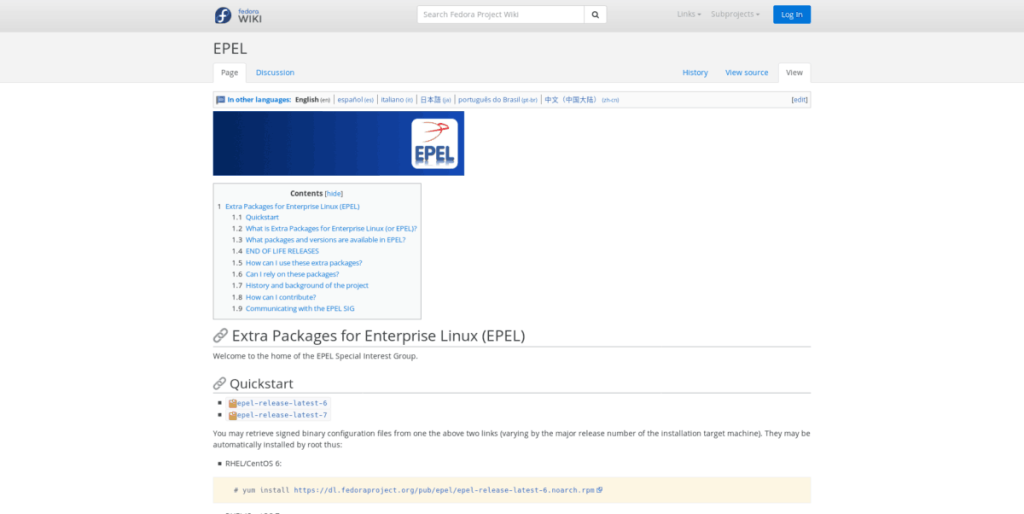
Para iniciar a instalação, abra uma janela de terminal e faça login em seu servidor CentOS ou RHEL por SSH ou sente-se e acesse o console remotamente e siga as instruções passo a passo abaixo que correspondem à versão do CentOS ou RHEL que você atualmente em execução.
Etapa 1: usando o comando su , faça login na conta Root em seu sistema. Como alternativa, acesse uma janela de terminal elevada usando sudo -s se o Root estiver desligado.
su -
Ou
sudo -s
Etapa 2: Supondo que o comando wget já esteja instalado em seu sistema Linux, use-o para fazer download do pacote EPEL RPM mais recente para o servidor.
wget https://dl.fedoraproject.org/pub/epel/epel-release-latest-7.noarch.rpm
Etapa 3: Com o gerenciador de pacotes Yum , configure o RPM de liberação EPEL 7 no sistema, para que o repo esteja instalado e funcionando no RedHat Enterprise Linux 7.
Etapa 4: Usando a ferramenta gerenciador de assinaturas , inscreva seu sistema RHEL 7 nos repositórios de software “opcional”, “extras” e “HA”, para garantir que seu sistema obterá pacotes RPM que a EPEL não fornece.
gerenciador de assinaturas repos - habilita "rhel - * - opcional-rpms" - habilita "rhel - * - extras-rpms" - habilita "rhel-ha-for-rhel - * - server-rpms"
Etapa 1: comece transferindo a linha de comando de um usuário não root para a conta Root usando o comando su . Ou, se não for possível acessar a conta Root, ganhe um shell elevado com o comando sudo -s .
su -
Ou
sudo -s
Etapa 2: Instale o programa wget downloader (se ainda não estiver em seu sistema CentOS 7). Em seguida, use-o para baixar a versão mais recente do arquivo EPEL RPM.
wget https://dl.fedoraproject.org/pub/epel/epel-release-latest-7.noarch.rpm
Etapa 3: Agora que o download foi concluído, use o gerenciador de pacotes Yum para instalar o EPEL no CentOS 7.
yum install epel-release-latest-7.noarch.rpm
Etapa 1: Faça login na linha de comando com a conta Root, usando su . Como alternativa, acesse um shell de terminal elevado com o comando sudo -s , se o Root estiver desligado em seu sistema .
su -
Ou,
sudo -s
Etapa 2: Instale o aplicativo wget downloader no RHEL6, se ainda não o tiver feito. Depois disso, use-o para obter a versão mais recente da EPEL em seu sistema rapidamente.
wget https://dl.fedoraproject.org/pub/epel/epel-release-latest-6.noarch.rpm
Etapa 3: Na linha de comando, use o gerenciador de pacotes Yum para instalar o EPEL versão 6 em seu sistema RHEL 6.
yum install epel-release-latest-6.noarch.rpm
Etapa 1: A primeira etapa para habilitar EPEL 6 no CentOS 6 é obter acesso Root na linha de comando do Linux. Para fazer isso, faça login na conta Root com o comando su . Ou use o comando sudo -s , se o seu sistema CentOS 6 tiver a conta Root desligada por motivos de segurança.
su -
Ou
sudo -s
Etapa 2: Certifique-se de que o programa de download wget esteja configurado em seu sistema. Depois disso, digite o comando abaixo para baixar automaticamente a versão mais recente do EPEL 6 para CentOS 6.
wget https://dl.fedoraproject.org/pub/epel/epel-release-latest-6.noarch.rpm
Etapa 3: No terminal Root, use o gerenciador de pacotes Yum para instalar o arquivo EPEL 6 RPM que você baixou recentemente.
yum install epel-release-latest-6.noarch.rpm
Está usando CentOS ou RedHat Enterprise Linux como estação de trabalho e precisa acessar o software fornecido pela EPEL? Veja como fazer isso funcionar.
Passo 1: Usando seu navegador favorito, vá para a página EPEL no site Wiki do Projeto Fedora .
Etapa 2: Percorra a página e procure o release de que você precisa. Para CentOS 7 / RHEL 7, clique no link que diz “epel-release-latest-7”. Para CentOS 6, pegue “epel-release-latest-6”.
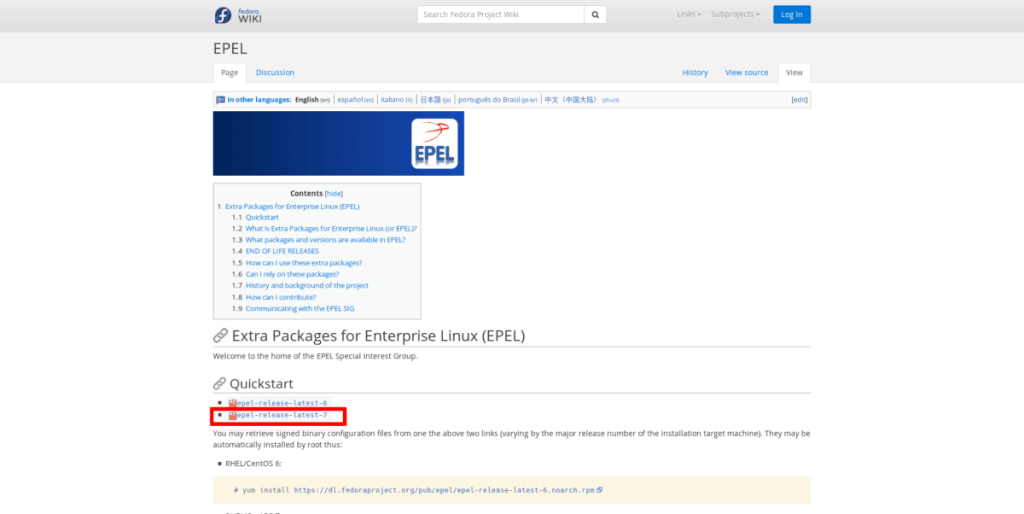
Etapa 3: Inicie o gerenciador de arquivos em sua estação de trabalho CentOS / RHEL e navegue até a pasta “Downloads”. Em seguida, localize o RPM de versão EPEL que você baixou e clique duas vezes nele com o mouse para abri-lo com a ferramenta de instalação RPM GUI padrão em seu sistema.
Etapa 4: Siga os prompts no software Gnome, KDE Discover ou qualquer instalador de pacote RPM GUI que você usa para instalar o pacote EPEL em sua estação de trabalho CentOS ou RHEL.
O iDownloade é uma ferramenta multiplataforma que permite ao usuário baixar conteúdo sem DRM do serviço iPlayer da BBC. Ele pode baixar vídeos no formato .mov
Temos abordado os recursos do Outlook 2010 em muitos detalhes, mas como ele não será lançado antes de junho de 2010, é hora de dar uma olhada no Thunderbird 3.
De vez em quando, todo mundo precisa de uma pausa. Se você está procurando um jogo interessante, experimente o Flight Gear. É um jogo multiplataforma de código aberto e gratuito.
O MP3 Diags é a ferramenta definitiva para corrigir problemas na sua coleção de áudio musical. Ele pode marcar corretamente seus arquivos MP3, adicionar capas de álbuns ausentes e corrigir VBR.
Assim como o Google Wave, o Google Voice gerou um burburinho em todo o mundo. O Google pretende mudar a forma como nos comunicamos e, como está se tornando
Existem muitas ferramentas que permitem aos usuários do Flickr baixar suas fotos em alta qualidade, mas existe alguma maneira de baixar os Favoritos do Flickr? Recentemente, viemos
O que é Sampling? Segundo a Wikipédia, “É o ato de pegar uma parte, ou amostra, de uma gravação sonora e reutilizá-la como um instrumento ou
O Google Sites é um serviço do Google que permite ao usuário hospedar um site no servidor do Google. Mas há um problema: não há uma opção integrada para fazer backup.
O Google Tasks não é tão popular quanto outros serviços do Google, como Agenda, Wave, Voice, etc., mas ainda é amplamente utilizado e é parte integrante da vida das pessoas.
Em nosso guia anterior sobre como limpar com segurança o disco rígido e a mídia removível por meio do Ubuntu Live e do CD de inicialização DBAN, discutimos que o disco baseado no Windows

![Baixe o FlightGear Flight Simulator gratuitamente [Divirta-se] Baixe o FlightGear Flight Simulator gratuitamente [Divirta-se]](https://tips.webtech360.com/resources8/r252/image-7634-0829093738400.jpg)






![Como recuperar partições perdidas e dados do disco rígido [Guia] Como recuperar partições perdidas e dados do disco rígido [Guia]](https://tips.webtech360.com/resources8/r252/image-1895-0829094700141.jpg)